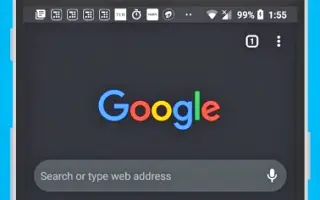Dieser Artikel ist eine Einrichtungsanleitung mit Screenshots für diejenigen, die nach der Aktivierung des Dunkelmodus in Chrome für Android suchen.
Wie alle anderen Webbrowser für Android hat Google Chrome einen Dunkelmodus. Durch Umschalten des standardmäßigen Gerätedesigns auf Dunkel wird automatisch der Dunkelmodus des Chrome-Browsers aktiviert.
Um den Dunkelmodus in Chrome für Android zu aktivieren, schalten Sie einfach Ihr Gerätedesign in den Dunkelmodus. Wenn Sie jedoch nicht zum dunklen Design auf Android wechseln möchten, müssen Sie den dunklen Modus in Chrome manuell aktivieren.
Im Folgenden teilen wir mit, wie Sie den Dunkelmodus in Chrome für Android aktivieren. Scrollen Sie weiter, um es sich anzusehen.
Dunklen Modus in Chrome aktivieren
Im Folgenden teilen wir eine Schritt-für-Schritt-Anleitung zum Aktivieren des Dunkelmodus in Chrome für Android .
- Laden Sie zunächst die neueste Version von Chrome herunter und installieren Sie sie auf Ihrem Android-Gerät. Wenn Sie Chrome bereits installiert haben, müssen Sie die App aktualisieren.
- Nach der Aktualisierung müssen Sie Chrome öffnen und auf die drei Punkte in der oberen rechten Ecke tippen.
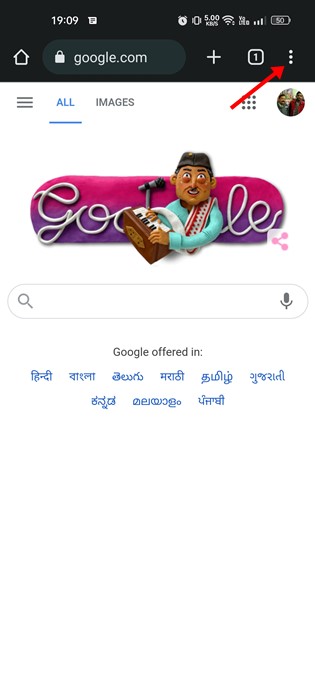
- Tippen Sie in der Liste der Optionen, die als Nächstes angezeigt werden, auf Einstellungen .
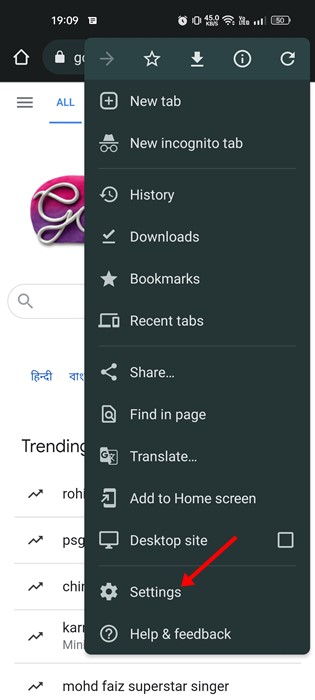
- Scrollen Sie nun in den Chrome-Einstellungen nach unten zum Abschnitt „Grundlagen“ und tippen Sie auf „ Designs “ .
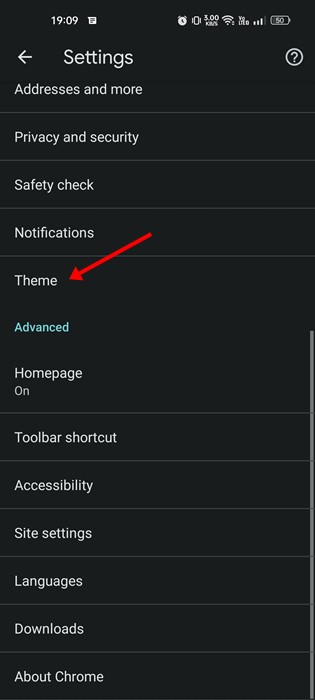
- Unter Themes gibt es jetzt drei Optionen: System Defaults, Lighten und Darker.
- Wählen Sie Dunkles Design, um den Dunklen Modus zu aktivieren.
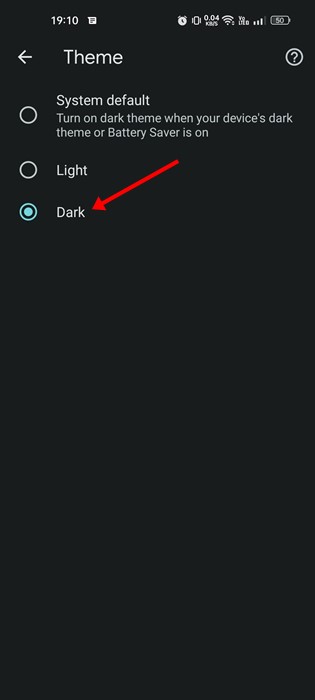
- Wählen Sie das Design „ Hell “ , um den Dunkelmodus zu deaktivieren .
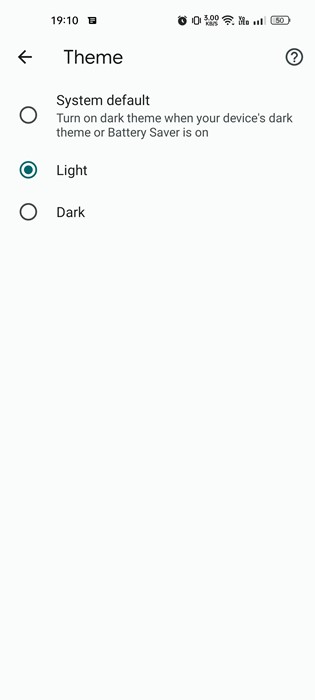
Dadurch wird der Dunkelmodus in Chrome für Android aktiviert.
Oben haben wir gesehen, wie man den Dunkelmodus in Chrome für Android aktiviert. Wir hoffen, dass diese Informationen Ihnen geholfen haben, das zu finden, was Sie brauchen.